Grass Valley EDIUS Pro v.6.5 Manuel d'utilisation
Page 170
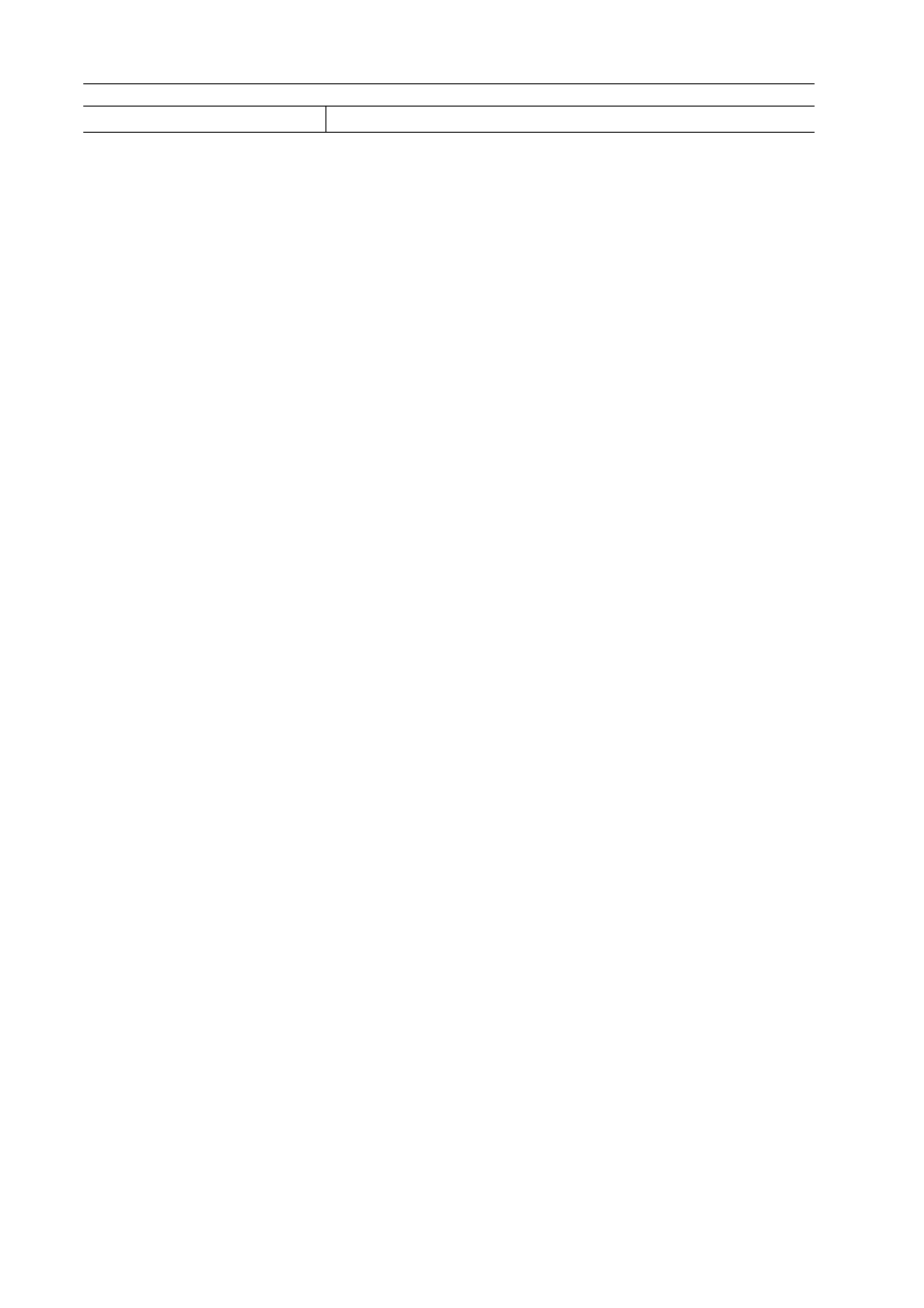
Paramètres de montage
148
EDIUS - Manuel de référence
4 Cliquez sur [Assigner].
La boîte de dialogue [Assignation de touche] s’affiche.
La boîte de dialogue [Assignation de touche] s’affiche aussi en double-cliquant sur l’élément [Mouvement].
5 Appuyez sur la touche à attribuer sur le clavier, puis cliquez sur [Fermer].
Les touches blanches indiquent qu’aucun raccourci ne leur est assigné. Si vous cliquez sur une touche à laquelle une
autre opération est attribuée, une boîte de dialogue s’affiche pour vous inviter à confirmer si vous voulez ou non
changer le réglage actuel.
Les raccourcis que vous avez configurés s’affichent sur l’élément [Assigner].
6 Configurez chaque élément, puis cliquez sur [OK].
Vous pouvez continuer à configurer d’autres éléments en cliquant sur [Appliquer].
3
•
Il peut arriver que certaines combinaisons de touches ne puissent pas être attribuées.
• Les raccourcis personnalisés peuvent être exportés vers d’autres environnements dans lesquels EDIUS est
installé.
• L’extension des fichiers exportés est *.eap. Les fichiers *.dat et *.eap peuvent être importés.
[Par défaut]
Rétablir les paramètres par défaut des attributions de touches.